Ponnahdusikkunoiden hallinta Microsoft Edgessä: Estä tai Salli tai IE
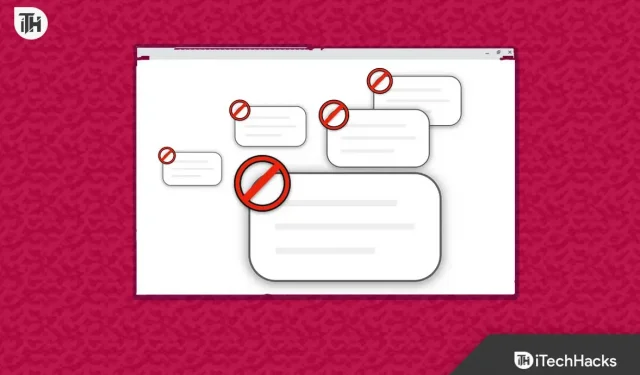
Me kaikki vierailemme edelleen eri verkkosivustoilla päivittäin. Lukuisat verkkosivustot tarjoavat erinomaista materiaalia ja tuottavat tuloja näyttämillään mainoksilla. Sivuston katsojat näkevät erilaisia mainoksia, joita siellä voidaan julkaista. Vaikka jotkut mainokset ovat hyödyllisiä ja hyödyllisiä käyttäjille, toiset muodostavat riskin. Pop-Up on yksi niistä. Näytöllesi on saattanut ilmestyä ponnahdusikkunoita, jos olet vieraillut millä tahansa verkkosivustolla.
Kun vierailet verkkosivustolla, näytöllä ei näy vain mainoksia, vaan toisinaan myös tietoa ja muita asioita. Jotkut ihmiset eivät kuitenkaan pidä siitä ja etsivät edelleen tapoja estää heidät. Saatat joutua ajoittain tarkastelemaan ponnahdusikkunoita päästäksesi käsiksi tiettyihin tietoihin, jolloin sinun on hyväksyttävä ponnahdusikkunoiden käyttö. Kun Microsoft Edge on tulossa suosituksi, kuluttajat etsivät ohjeita ”Ponnahdusikkunoiden poistaminen käytöstä tai salliminen Microsoft Edgessä”. Tässä on kaikki mitä sinun tarvitsee tietää ponnahdusikkunoiden estämisestä tai sallimisesta Microsoft Edgessä.
Mitä Microsoft Edgen ponnahdusikkunat tekevät?
Selaimme useita verkkosivustoja verkossa. Kaikkien näiden verkkosivustojen ylläpitäjä on vastuussa isännöinnin, verkkotunnuksen ja siellä lähetetyn sisällön maksamisesta. Mainosten käyttö verkkosivustolla on yksi hienoimmista tavoista tuottaa tuloja verkossa. Sivusto voi näyttää mainoksia monin eri tavoin. Ponnahdusikkuna on yksi niistä.
Useat verkkosivustot näyttävät kaupallista ponnahdusikkunasisältöä sivuillaan maksua vastaan. Jotkut verkkosivustot eivät kuitenkaan käytä ponnahdusikkunoita, koska he ovat tietoisia siitä, että käyttäjät pitävät niitä ärsyttävinä. Muilla verkkosivustoilla kuluttajat kohtaavat kuitenkin paljon ponnahdusikkunoita. Käyttäjille, jotka eivät tiedä, Microsoft Edge sisältää työkaluja, joiden avulla on helppo estää ja ottaa käyttöön verkkosivustojen ponnahdusikkunat. Menettelyt, joita sinun on noudatettava, on esitetty alla olevassa luettelossa.
Ponnahdusikkunoiden hallinta Microsoft Edgessä: Estä tai salli
Olemme täällä opastamassa sinua ponnahdusikkunoiden estämisessä tai sallimisessa Microsoft Edgessä. Jotta lukemastasi sisällöstä olisi sinulle hyötyä, hahmottelemme kaikki tilanteet, joissa sinun on estettävä tai sallittava ponnahdusikkunat eri verkkosivustoille. Joten aloitetaan sen työstäminen.
Ponnahdusikkunoiden poistaminen käytöstä Microsoft Edgessä
Kun selaat Internetiä, ponnahdusikkunat ovat erittäin ongelmallisia. Monet verkkosivustot ovat ottaneet käyttöön ponnahdusikkunoita tulojen lisäämiseksi. Käyttäjät pitävät jotkin ponnahdusikkunat arvottomina ja melko ärsyttävinä, koska ne eivät sovellu heille. Näin ollen hahmotellaan menettelyt, joilla voit poistaa ponnahdusikkunat käytöstä Microsoft Edgessä.
- Käynnistä Microsoft Edge ja valitse kolme pistettä näytön oikeasta yläkulmasta.
- Valitse Asetukset.
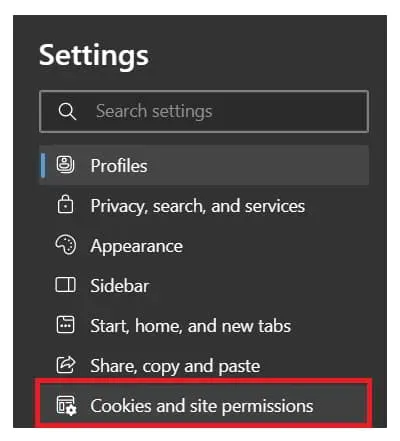
- Valitse sen jälkeen Evästeet ja luvat.
- Valitse ponnahdusikkunoiden uudelleenohjaukset vierittäessäsi alaspäin.
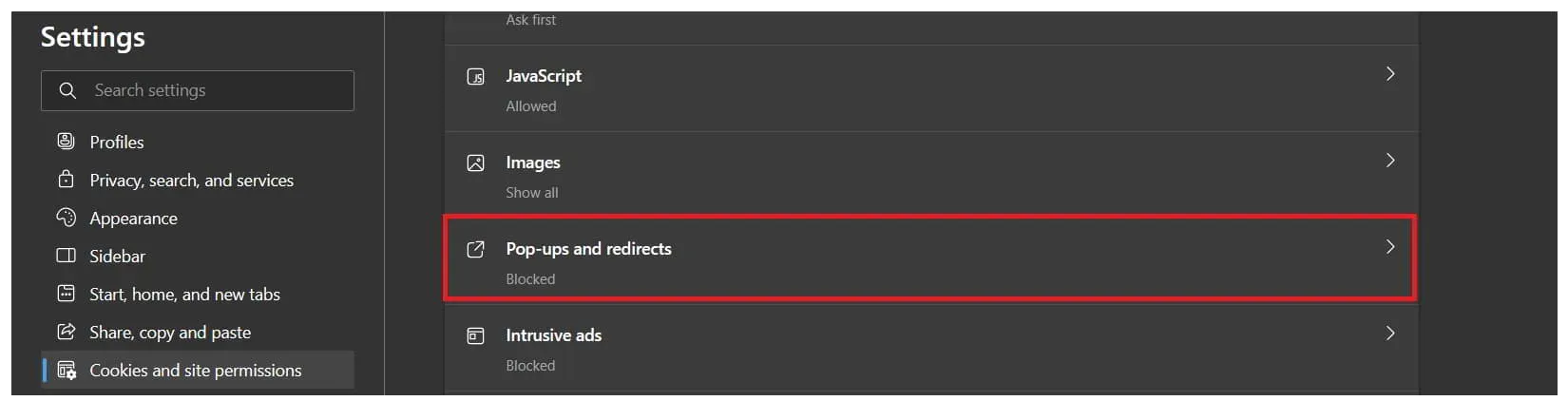
- Aktivoi esto (suositus). Olen nyt valmis.
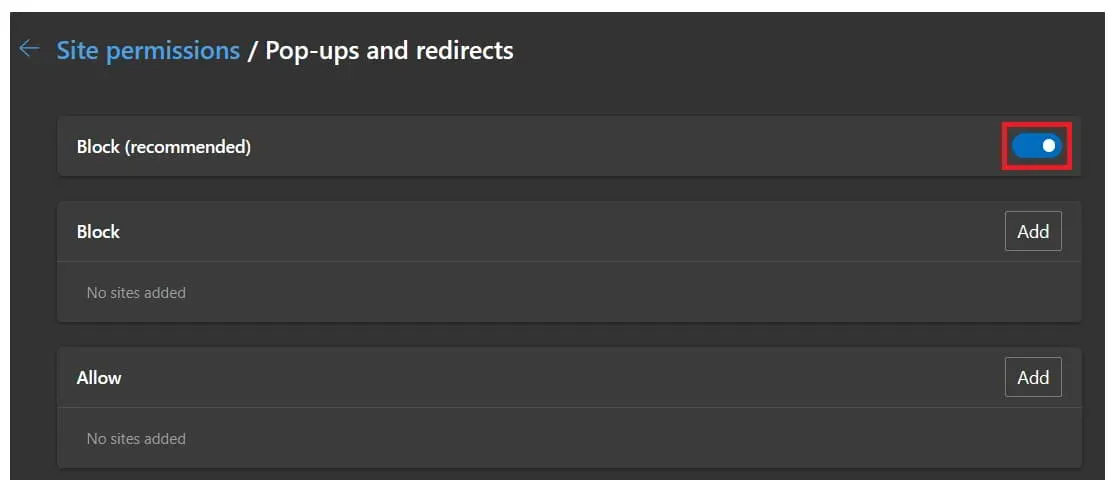
Ponnahdusikkunoiden poistaminen käytöstä tietyllä verkkosivustolla Microsoft Edgessä
Jotkut ihmiset eivät selaa paljon ja haluavat vain kieltää ponnahdusikkunat tietyillä verkkosivustoilla. Microsoft Edgessä on tekniikka, joka estää ponnahdusikkunoiden näkymisen tietyllä verkkosivustolla. Tutustu alla oleviin ohjeisiin.
- Napsauta kolmea pistettä, jotka ovat näytön oikeassa yläkulmassa Microsoft Edgen avaamisen jälkeen.
- Valitse Asetukset.
- Valitse sen jälkeen Evästeet ja luvat.
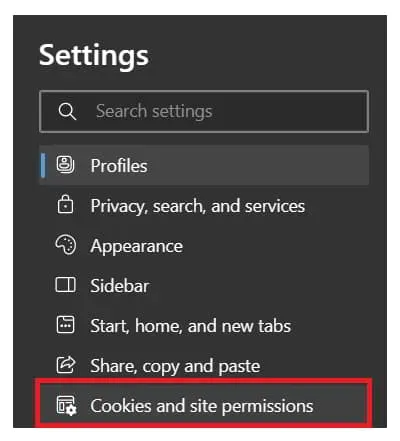
- Valitse ponnahdusikkunoiden uudelleenohjaukset vierittäessäsi alaspäin.
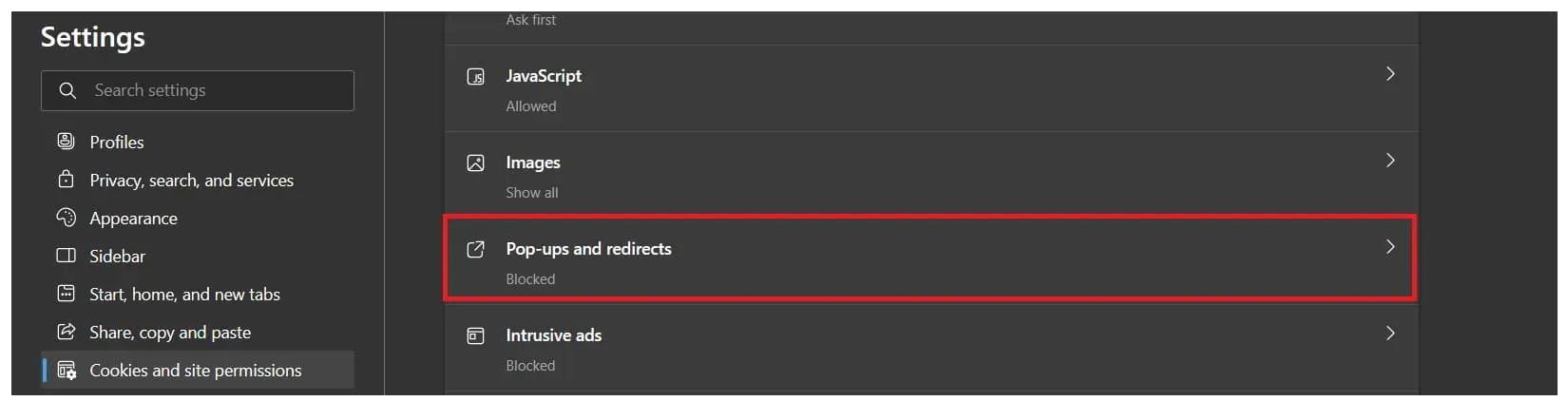
- Valitse Estä-osiosta Lisää-painike.
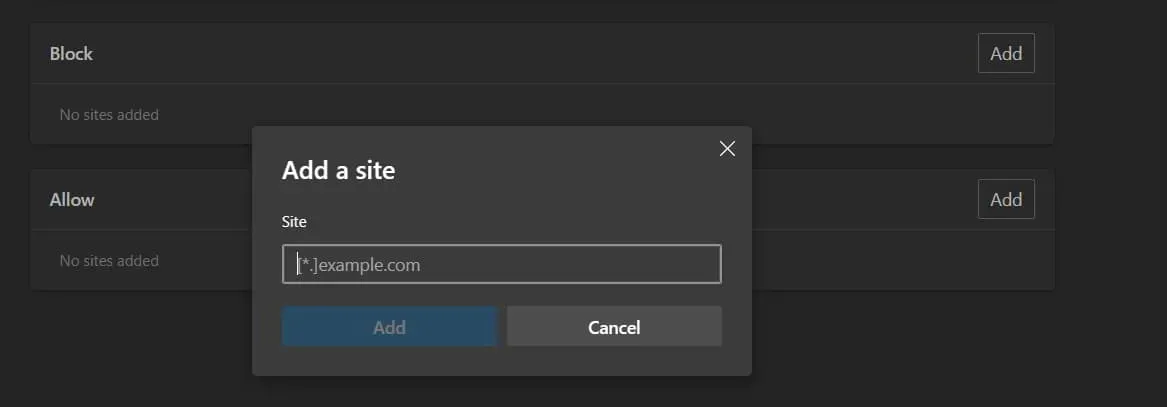
- Liitä sen jälkeen sen verkkosivuston URL-osoite, jonka haluat estää. Olen nyt valmis.
- Päivitä selaimesi ja tarkista sitten käymällä verkkosivulla vielä kerran.
Kuinka ottaa ponnahdusikkunat käyttöön tietyllä verkkosivulla Microsoft Edgessä
Internetissä on lukuisia verkkosivustoja, jotka eivät näytä haitallisia mainoksia tai ponnahdusikkunoita. Microsoft Edgen avulla käyttäjät voivat käyttää niitä, vaikka heidän verkkosivustonsa ponnahdusikkunoita ei olisi estetty. Voit nimenomaisesti sallia ponnahdusikkunat tällaisille verkkosivustoille, jos vierailet verkkosivustoilla, joissa on sinulle hyödyllisiä ponnahdusikkunoita. Ota ponnahdusikkunat käyttöön tietylle verkkosivustolle Microsoft Edgessä noudattamalla alla olevia ohjeita.
- Napsauta kolmea pistettä, jotka ovat näytön oikeassa yläkulmassa Microsoft Edgen avaamisen jälkeen.
- Valitse Asetukset.
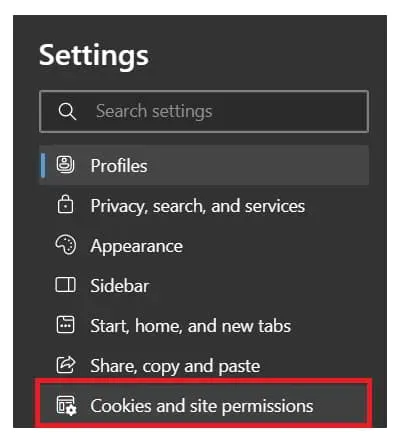
- Valitse sen jälkeen Evästeet ja luvat.
- Valitse ponnahdusikkunoiden uudelleenohjaukset vierittäessäsi alaspäin.
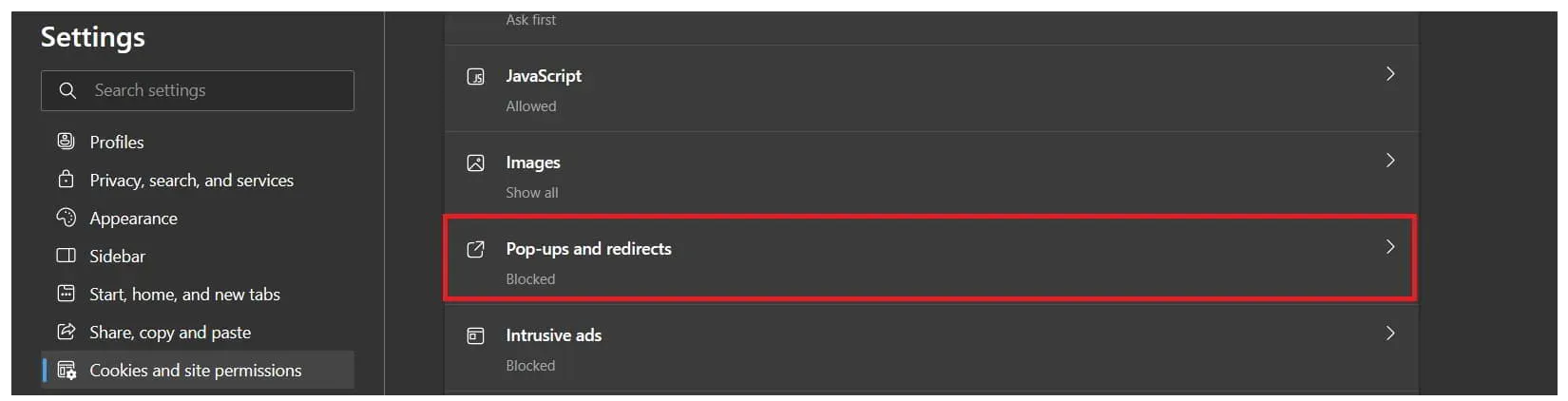
- Valitse Salli-osiossa Lisää-painike.
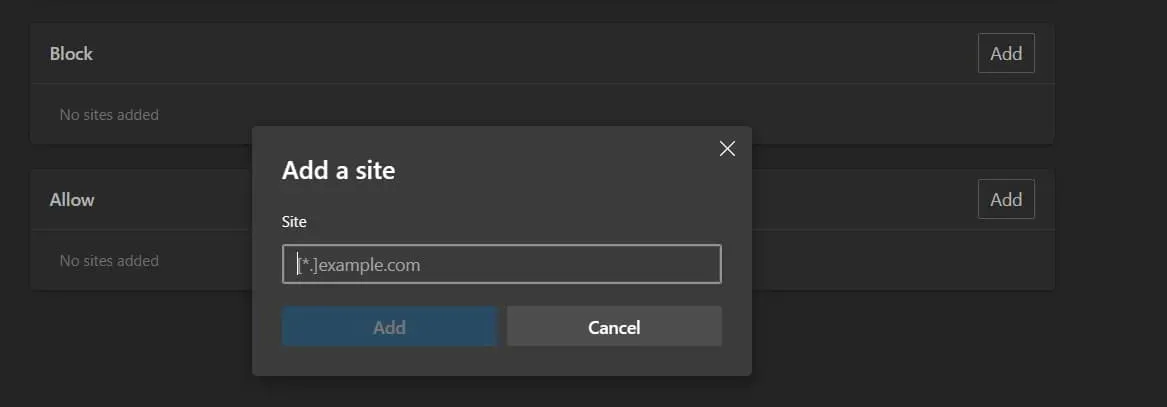
- Liitä sen jälkeen sen verkkosivuston URL-osoite, jonka haluat hyväksyä. Olen nyt valmis.
- Päivitä selaimesi ja tarkista sitten käymällä verkkosivulla vielä kerran.
Kuinka saada Microsoft Edge hyväksymään ponnahdusikkunat kaikille verkkosivustoille
Ehdotetuilla asetuksilla Microsoft Edge estää jo verkkosivustoilla näytettävät ponnahdusikkunat. Jos haluat nähdä sivulla näkyvät ponnahdusikkunat, mutta et halua estää niitä Estä (suositus) -asetuksen avulla, seuraa annettuja ohjeita ottaaksesi ponnahdusikkunat käyttöön Microsoft Edgessä.
- Napsauta kolmea pistettä, jotka ovat näytön oikeassa yläkulmassa Microsoft Edgen avaamisen jälkeen.
- Valitse Asetukset.
- Valitse sen jälkeen Evästeet ja luvat.
- Valitse ponnahdusikkunoiden uudelleenohjaukset vierittäessäsi alaspäin.
- Sammuta Block (suositus). Olen nyt valmis.
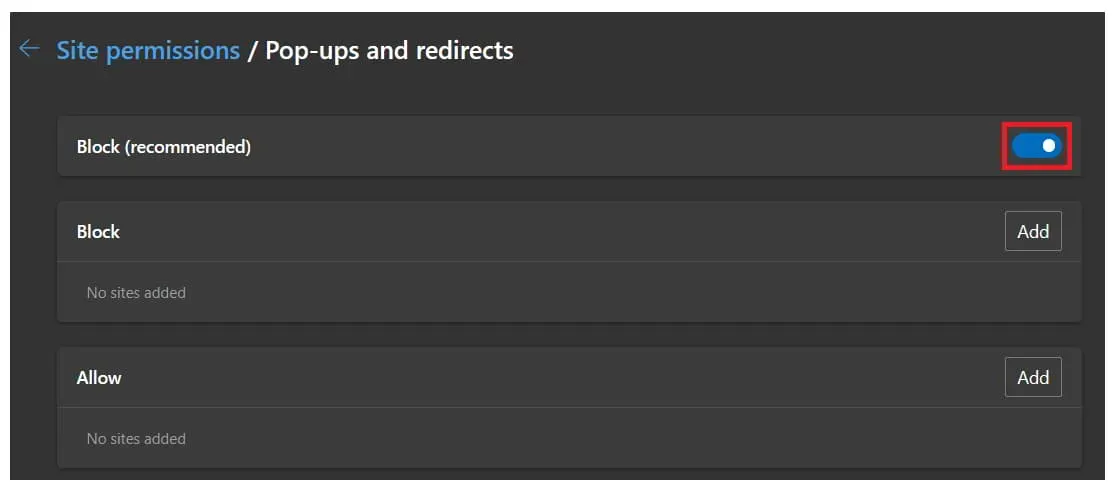
Johtopäätös
Kun käytät Microsoft Edgeä Internetin selaamiseen, useat käyttäjät ovat valittaneet ponnahdusikkunoiden ilmestymisestä eri verkkosivustoille. Käyttäjille näytetyillä ponnahdusikkunoilla kaikki nämä verkkosivustot aiheuttivat heille ongelmia. Siksi he etsivät tapoja ottaa käyttöön tai poistaa käytöstä ponnahdusikkunoita verkkosivuilla käytettäessä Microsoft Edgeä.
Microsoft Edgen ominaisuuden avulla käyttäjät voivat helposti hallita, miltä verkkosivustoilta he haluavat vastaanottaa ponnahdusikkunoita. Käyttäjät etsivät neuvoja, koska he ärsyttivät ilmestyvät ponnahdusikkunat. Tämä viesti sisältää ohjeet ponnahdusikkunoiden ottamiseksi käyttöön tai poistamiseksi käytöstä Microsoft Edgessä. Toivomme todella, että tämä opas on auttanut sinua korjaamaan ongelman.



Vastaa